 Betrieb und Instandhaltung
Betrieb und Instandhaltung
 Betrieb und Wartung von Linux
Betrieb und Wartung von Linux
 So lokalisieren Sie Speicherlecks in Tomcat -Protokollen
So lokalisieren Sie Speicherlecks in Tomcat -Protokollen
So lokalisieren Sie Speicherlecks in Tomcat -Protokollen

In diesem Artikel wird vorgelegt, wie Speicherlecks durch Tomcat -Protokolle und verwandte Tools beheben.
1. Speicherüberwachung und Heap -Dump
Verwenden Sie zunächst Tools wie JVISUALVM oder JSTAT, um die Speicherverwendung von Tomcat in Echtzeit zu überwachen, die Änderungen im Heap -Speicher zu beobachten und festzustellen, ob ein Speicherleck vorliegt. Sobald ein Leck vermutet ist, verwenden Sie den Befehl jmap , um eine Heap -Dump -Datei (heap.bin) zu generieren:
JMAP -DUMP: format = b, file = heap.bin<pid></pid>
In<pid></pid> ist die Tomcat -Prozess -ID.
2. Analyse der Haufen Dumpdatei
Verwenden Sie das Eclipse -Speicheranalysator -Tool (MAT) oder andere Tools, um die Datei heap.bin zu öffnen und die Ursache des Speicherlecks zu analysieren. MAT kann Leckpunkte effektiv identifizieren und Objektreferenzbeziehungen anzeigen.
A. Log -Analyse
Überprüfen Sie die Tomcat -Protokolldatei auf Fehler oder Warnmeldungen im Zusammenhang mit Speicherlecks. Zum Beispiel tomcat -Protokolle ThreadLocal -Leckwarnungen, wie z. B.:
<code>org.apache.catalina.loader.WebappClassLoaderBase.checkThreadLocalMapForLeaks: The web application [ttt] created a ThreadLocal ...</code>
4. GC -Protokollanalyse
Aktivieren Sie GC -Protokolle, um das abnormale Gedächtniswachstum oder das häufige GC -Verhalten zu analysieren. Aktivieren Sie GC -Protokolle mit den folgenden JVM -Parametern:
-Xx: printgcdetails -xx: printgcDatestamps -xloggc: gc.log
Verwenden Sie dann Tools wie GCViewer oder GCeasy, um die GC.log -Datei zu analysieren.
5. Codeoptimierung und JVM -Parameteranpassung
Überprüfen Sie gemäß den Analyseergebnissen die Teile des Code, die Speicherlecks verursachen können, z. B. nicht korrekt geschlossen werden, bei Bedarf große Objektreferenzen für eine lange Zeit usw. anpassen, um die JVM -Speicherparameter (-xms, -xmx) anzupassen, um die Leistung zu optimieren.
In den oben genannten Schritten können Sie systematisch beheben und Speicherlecks in Tomcat beheben.
Das obige ist der detaillierte Inhalt vonSo lokalisieren Sie Speicherlecks in Tomcat -Protokollen. Für weitere Informationen folgen Sie bitte anderen verwandten Artikeln auf der PHP chinesischen Website!

Heiße KI -Werkzeuge

Undress AI Tool
Ausziehbilder kostenlos

Undresser.AI Undress
KI-gestützte App zum Erstellen realistischer Aktfotos

AI Clothes Remover
Online-KI-Tool zum Entfernen von Kleidung aus Fotos.

Stock Market GPT
KI-gestützte Anlageforschung für intelligentere Entscheidungen

Heißer Artikel

Heiße Werkzeuge

Notepad++7.3.1
Einfach zu bedienender und kostenloser Code-Editor

SublimeText3 chinesische Version
Chinesische Version, sehr einfach zu bedienen

Senden Sie Studio 13.0.1
Leistungsstarke integrierte PHP-Entwicklungsumgebung

Dreamweaver CS6
Visuelle Webentwicklungstools

SublimeText3 Mac-Version
Codebearbeitungssoftware auf Gottesniveau (SublimeText3)
 Wie deaktiviere ich automatische Wartungsdienste im Windows 10 -System?
Sep 25, 2025 am 11:09 AM
Wie deaktiviere ich automatische Wartungsdienste im Windows 10 -System?
Sep 25, 2025 am 11:09 AM
Das Windows 10 -System verfügt über eine automatische Wartungsfunktion, mit der die Wartungsaufgaben für das System entsprechend der festgelegten Zeit wie Systemaktualisierungen oder Festplatten -Defragmentierung ausgeführt werden können. Standardmäßig ist die automatische Wartung von Windows 10 aktiviert. In einigen Fällen bevorzugen wir jedoch möglicherweise, diese Wartungsvorgänge selbst zu verwalten, um die Geräte besser zu kontrollieren. Wie kann ich den automatischen Wartungsdienst von Windows 10 ausschalten? Schauen wir uns als nächstes die spezifischen Schritte zusammen an, ich hoffe, es wird für alle hilfreich sein. Die spezifische Methode zur Deaktivierung der automatischen Wartungsfunktion in Win10 lautet wie folgt: Schritt 1, drücken Sie gleichzeitig den Win- und R -Tasten, um das laufende Fenster zu öffnen. Klicken Sie nach Eingabe von Regedit auf OK oder drücken Sie die Eingabetaste. Schritt 2: Wenn die Steuerung des Benutzerkontos hinzugefügt wird
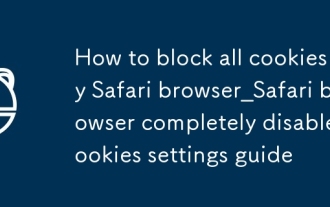 So blockieren Sie alle Cookies per Safari Browser_Safari Browser Deaktivieren Sie die Cookies -Einstellungshandbuch vollständig
Sep 25, 2025 am 10:06 AM
So blockieren Sie alle Cookies per Safari Browser_Safari Browser Deaktivieren Sie die Cookies -Einstellungshandbuch vollständig
Sep 25, 2025 am 10:06 AM
Zunächst erhöht die Deaktivierung aller Cookies den Schutz des Safari -Datenschutzes. Die Registerkarte Datenschutz in Ihren Einstellungen überprüft "Block alle Cookies", um eine globale Abschaltung zu erzielen. oder verwenden Sie den unsichtbaren Browsermodus, um den Cookie -Speicher vorübergehend zu blockieren und Daten automatisch zu löschen, nachdem Sie das Fenster geschlossen haben. Es kann auch das Löschen vorhandener Cookies kombinieren und es ermöglichen, dass die Blockierungsfunktion die historische und zukünftige Cookies -Retention vollständig beseitigt.
 Win10 Blue Screen: Kernel
Sep 25, 2025 am 10:48 AM
Win10 Blue Screen: Kernel
Sep 25, 2025 am 10:48 AM
Jeder weiß, dass es in Windows 10 viele Arten von Blue Screen -Phänomenen gibt. Wenn Blue Screen auftritt, wissen viele Menschen oft nicht, wie sie damit umgehen sollen. Da der größte Teil des auf dem Blue Screen angezeigten Code dunkel und schwer zu verstehen ist, sind viele Benutzer verwirrt und schwierig, das Problem selbst zu lösen. Lassen Sie uns heute darüber sprechen, wie Sie effektiv mit Kernel_security_Check_Failure Blue Screen -Code umgehen können. Dieser blaue Bildschirmcode zeigt normalerweise an, dass es Probleme mit dem Treiber gibt, und die häufigsten Fehler sind Netzwerkkarten und Grafiktreiber. Die Gründe für den Blue-Screen von Kernel-Security-Check-Failure können wie folgt sein: Es gibt Kompatibilitätsprobleme mit Netzwerkkartentreibern. Die Graphics Card -Treiberversion stimmt nicht überein oder wird beschädigt. Als Reaktion auf diese Situation,
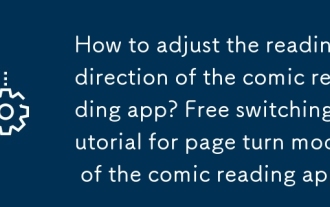 Wie passe ich die Lesrichtung der Comic -Lese -App an? Kostenloses Umschalttutorial für den Seitenwendenmodus der Comic -Lese -App
Sep 26, 2025 am 11:27 AM
Wie passe ich die Lesrichtung der Comic -Lese -App an? Kostenloses Umschalttutorial für den Seitenwendenmodus der Comic -Lese -App
Sep 26, 2025 am 11:27 AM
Antwort: Die meisten Comics -Apps unterstützen das Schalten von Lesen von Anweisungen und Modi nach Comic -Typen. Tencent Anime, Kuaikan -Comics usw. können in den Leseeinstellungen von links nach rechts, rechts nach links oder des Bildlaufmodus wählen, um sich an verschiedene Anforderungen von japanischen Cartoons, chinesischen Cartoons usw. anzupassen. Es wird empfohlen, die Seitenumdrehmethode entsprechend dem Inhaltstyp anzupassen und Gestenanforderungen, Doppel -Seitenmodi usw. zu verwenden.
 So befassen Sie sich mit Netzwerkverbindungsfehlern von 360 Speed Browser_360 Speed Browser Common Network Fehlercode -Lösungen
Sep 26, 2025 pm 12:30 PM
So befassen Sie sich mit Netzwerkverbindungsfehlern von 360 Speed Browser_360 Speed Browser Common Network Fehlercode -Lösungen
Sep 26, 2025 pm 12:30 PM
1. Verwenden Sie den in 360 Speed -Browser eingebauten "Browser -Arzt", um Netzwerkprobleme mit einem Klick zu beheben. 2. Löschen Sie Cache und Cookies, um das Laden von Ausnahmen zu lösen. 3.. Wechseln Sie in den Kompatibilitätsmodus, um das Rendern von Konflikten zu vermeiden. 4. Reparatur von LSP -Komponenten über 360 Wachmann; 5. Ändern Sie den DNS auf 101.226.4.6 und 8.8.8.8, um die Erfolgsquote der Auflösung zu verbessern. 6. Überprüfen Sie, ob die Firewall- oder Antivirus -Software verhindert, dass der Browser mit dem Internet verbunden wird, und fügen Sie bei Bedarf einen Whitelist hinzu.
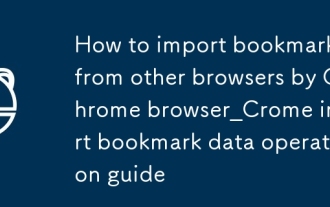 So importieren Sie Lesezeichen aus anderen Browsern mit Chrome Browser_Crome Lesezeichen Datenverbindungshandbuch importieren
Sep 25, 2025 am 10:18 AM
So importieren Sie Lesezeichen aus anderen Browsern mit Chrome Browser_Crome Lesezeichen Datenverbindungshandbuch importieren
Sep 25, 2025 am 10:18 AM
Zunächst können Sie andere Browserdaten direkt über die integrierte Funktion "Lesezeichen und Einstellungen" von Chrome migrieren. Zweitens können Sie sie über den Lesezeichen -Manager importieren, wenn Sie bereits eine HTML -Format -Lesezeichendatei haben. Schließlich können Sie die ursprüngliche Browser -Lesezeichendatei manuell kopieren und in HTML konvertieren und dann importieren.
 So deinstallieren Sie 360 -Speed -Browser sauber_360 Speed Browser gründlich deinstallieren und Restreinigungshandbuch
Sep 26, 2025 pm 12:42 PM
So deinstallieren Sie 360 -Speed -Browser sauber_360 Speed Browser gründlich deinstallieren und Restreinigungshandbuch
Sep 26, 2025 pm 12:42 PM
Deinstallieren Sie das Hauptprogramm zuerst über die Systemeinstellungen und verwenden Sie dann das eigene Deinstall -Tool 360, um die Rückstände zu reinigen. dann %AppData %, %localAppdata %und verwandte Ordner im Installationsverzeichnis manuell löschen; Geben Sie dann den Registrierungseditor für die Sicherung ein und löschen Sie die 360-bezogenen Elemente in hkey_current_user und hkey_local_machine; Verwenden Sie dann Tools von Drittanbietern wie Geekuninstaller, um den Rückstand tief zu scannen. Wiederholen Sie schließlich die obigen Schritte im abgesicherten Modus, um einen vollständigen Abstand zu gewährleisten.
 So überprüfen Sie, ob das Kennwort von Chrome Browser_Indection zur Überprüfung der Kennwortsicherheit des Chrome -Browsers durchgesickert ist
Sep 26, 2025 pm 12:51 PM
So überprüfen Sie, ob das Kennwort von Chrome Browser_Indection zur Überprüfung der Kennwortsicherheit des Chrome -Browsers durchgesickert ist
Sep 26, 2025 pm 12:51 PM
Chrome bietet integrierte Sicherheitsprüfung, die automatisch gespeicherte Kennwörter mit bekannten durchgesickerten Datenbanken vergleicht. Benutzer können Sicherheitskontrollen über die Option "Sicherheit" in den Einstellungen durchführen. Wenn ein durchgesickertes Passwort gefunden wird, wird eine rote Warnung angezeigt und kann direkt auf die Seite Passwortveränderung umgeleitet werden. Bei der manuellen Anzeige eines bestimmten Kontos im Passwortmanager markiert ein riskantes Passwort außerdem ein Ausrufezeichen. Um einen kontinuierlichen Schutz zu erzielen, wird empfohlen, "Benachrichtigung über Passwortverstoß" zu aktivieren. Wenn ein neues Leck auftritt, wird das System aktiv einen Alarm drücken, um die Benutzer daran zu erinnern, ihre Passwörter rechtzeitig zu ändern und die Überprüfung der Zwei-Faktor zu ermöglichen, um die Sicherheit ihres Kontos zu gewährleisten.







